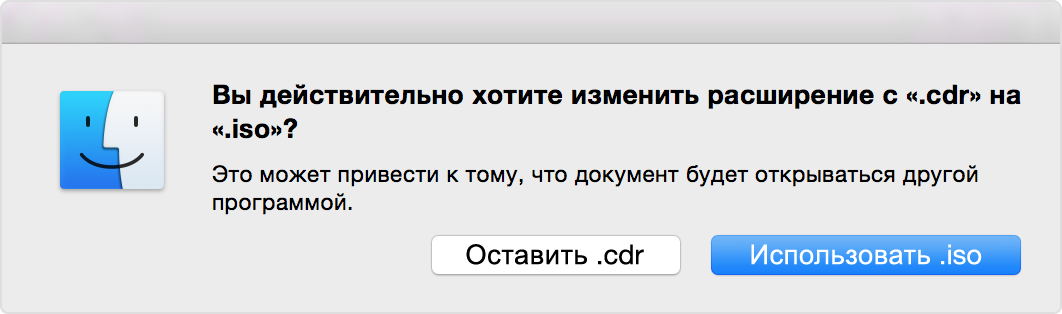Создание ISO-образа для Boot Camp с установочного накопителя Windows
Если вы получили ОС Windows на установочном DVD-диске, необходимо создать ISO-образ данной операционной системы, чтобы затем устанавливать ее с помощью Boot Camp. Если этого не сделать, ОС Windows в процессе установки на компьютере Mac может попросту не запуститься, либо на экране отобразится сообщение «нажмите любую клавишу».
Текущие версии ОС Windows предоставляются на физических установочных носителях либо в виде загружаемых ISO-файлов. Если вы получили ОС Windows на установочном DVD-диске, необходимо создать ISO-образ данной операционной системы, чтобы затем установить ее на компьютере Mac.
Если ОС Windows получена на флэш-накопителе USB, см. статью Установка ОС Windows 10 на компьютере Mac с помощью программы Boot Camp.
Создание образа ISO
Чтобы создать ISO-образ установочного DVD-диска с ОС Windows, выполните описанные ниже действия.
Запустите компьютер Mac с OS X, вставьте установочный DVD-диск с ОС Windows во внешний оптический USB-дисковод или подключите USB-накопитель с ОС Windows к порту USB на компьютере Mac.
После того как установочный накопитель отобразится в программе Finder, откройте Дисковую утилиту в папке «Утилиты» (выберите «Переход» > «Утилиты»).
Выберите оптический USB-дисковод или флэш-накопитель с ОС Windows, чтобы выделить его в окне Дисковой утилиты.
Перейдите в меню «Файл» > «Новый образ» и выберите в подменю DVD-диск или флэш-накопитель с ОС Windows.
Выберите пункт «Мастер DVD/CD» в меню «Формат образа», а затем — пункт «Нет» в меню «Шифрование».
Введите имя нового файла, а затем нажмите кнопку «Сохранить». Введите имя и пароль администратора при появлении соответствующего запроса. Пока создается файл образа (а это может занять некоторое время), на экране отображается индикатор выполнения задачи.
По завершении процесса извлеките установочный диск или флеш-накопитель с ОС Windows. Если используется внешний оптический дисковод, отключите его от порта USB после извлечения диска.
В окне программы Finder найдите файл ранее созданного образа диска. Выберите файл, щелкнув его, и нажмите клавишу ввода (Enter или Return), чтобы переименовать. Измените расширение файла образа с .cdr на .iso. При появлении запроса выберите пункт «Использовать .iso», чтобы подтвердить изменение настроек.
Проверка возможности извлечь устройство
При создании образа ISO или копировании драйверов на флэш-накопитель USB необходимо убедиться, что используемое устройство распознается как съемное. Некоторые устройства устанавливаются стационарно, и извлечь их невозможно.
Подключите флэш-накопитель или карту SD, а затем попробуйте извлечь устройство через программу Finder. Устройства, для которых на боковой панели Finder не отображается значок извлечения, нельзя использовать для установки ОС Windows.
Установка ОС Windows из файла ISO с помощью Boot Camp
Когда файл ISO будет создан, установите ОС Windows на компьютер Mac с помощью Ассистента Boot Camp.
В процессе установки отобразится экран с перечнем возможных действий и запросом выбора.
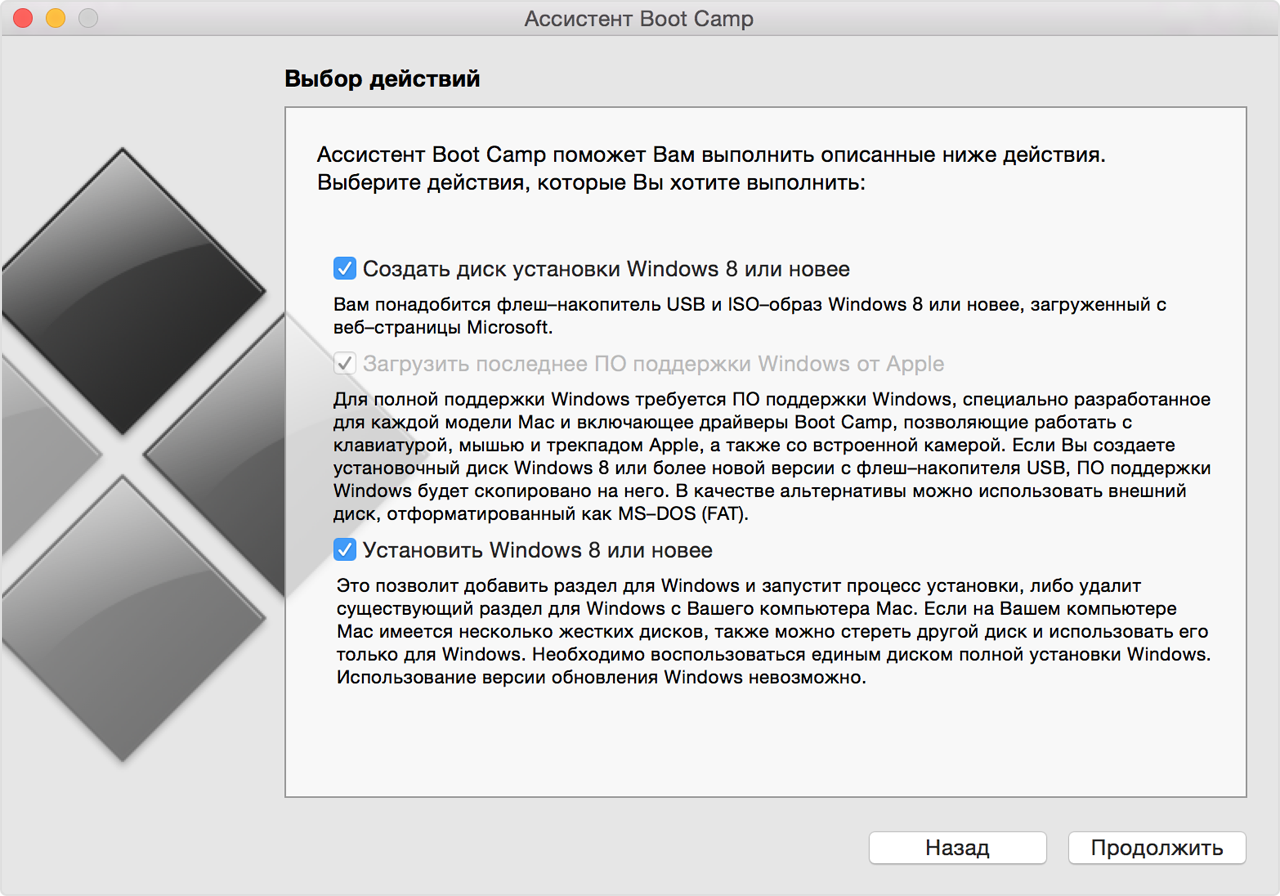
Убедитесь, что отмечены все три действия:
✓ Создать диск установки Windows 8 и новее
✓ Загрузить последнее ПО поддержки Windows от Apple
✓ Установить Windows 8 и новее
Когда вы нажмете кнопку «Продолжить», Ассистент Boot Camp предложит указать созданный вами файл ISO. Выберите его и щелкните ОК, чтобы начать установку ОС Windows.
Информация о продуктах, произведенных не компанией Apple, или о независимых веб-сайтах, неподконтрольных и не тестируемых компанией Apple, не носит рекомендательного или одобрительного характера. Компания Apple не несет никакой ответственности за выбор, функциональность и использование веб-сайтов или продукции сторонних производителей. Компания Apple также не несет ответственности за точность или достоверность данных, размещенных на веб-сайтах сторонних производителей. Обратитесь к поставщику за дополнительной информацией.